Nie od dziś wiadomo, że ważniejsze od smartfona są dane, które na nim trzymamy. Ile razy miałem taką sytuację, że ktoś zgubił swój telefon, ale bardziej płakał nad zdjęciami i ważnymi danymi niż samym urządzeniem. Wiadomo, smartfon to rzecz nabyta, a zdjęć z ostatnich wakacji, bez wcześniejszego backupu raczej się nie odzyska. Warto więc mocno je zabezpieczyć, by nawet domniemany złodziej nie miał do nich dostępu. Jest kilka rozwiązań i jeszcze więcej aplikacji, a ja dzisiaj chcę skupić się właśnie na jednej z nich. Nazywa się Hexlock i naprawdę sporo potrafi.
Od dłuższego czasu używam smartfonu z czytnikiem linii papilarnych i nie znam lepszego sposobu na zabezpieczenie dostępu do niego i danych jakie na nim się znajdują. Można rozszyfrować hasło, można złamać czy przy odrobinie szczęścia podejrzeć PIN, ale dopóki nie zdobędziemy czyjegoś palca, raczej nikłe szanse, by dostać się do telefonu, jeśli ten będzie zabezpieczony za pomocą czytnika biometrycznego. Metoda coraz bardziej popularna, która na dobre wkroczyła do świata smartfonów, nie tylko z tej najwyższej półki. Teraz nawet smartfony, które śmiało można nazwać budżetowcami mają czytnik linii papilarnych, czy to z tyłu czy w przycisku pod ekranem. Ale żeby to wszystko dobrze działało, to w parze z hardwarowymi rozwiązanami musi iść też oprogramowanie albo aplikacje, które dogłębnie pomogą nam zabezpieczyć telefon.
Hexlock, a w zasadzie to Hexlock App Lock & Photo Vault to jedna z takich aplikacji, która w szybki i prosty sposób pomoże nam zablokować dostęp do wybranych programów, a także dodać pliki z galerii do czegoś w rodzaju wirtualnego sejfu. Możemy zatem chronić aplikacje i zawarte w nich dane (np. zablokować dostęp do aplikacji banku), ale też prywatne zdjęcia i filmy, które chcemy zachować tylko dla siebie.
Jak zacząć?
Nikogo nie zaskoczę jeśli napiszę, że pierwszym krokiem jest pobranie aplikacji z Google Play. Możecie to zrobić za darmo, najprościej przez wpisanie „Hexlock” w wyszukiwarce. Jak już zainstalujecie, a potem uruchomicie aplikację, to pierwszym i wymaganym krokiem jest określenie sposobu blokady. Może to być kod PIN lub wzór graficzny, ale w tym miejscu możemy też aktywować blokadę za pomocą czytnika linii papilarnych (o ile wcześniej dodaliśmy nasz palec w ustawieniach systemu). Wówczas główną blokadą dostępu będzie nasz odcisk palca, a alternatywąą przykładowo 4-cyfrowy PIN.
Hexlock jest na tyle ciekawy, że swoje działanie opiera na profilach. Domyślnie są dwa – Home i Work, które możemy wykorzystać odpowiednio w domu i pracy, ale jest też możliwość dodania kolejnych, przykładowo takiego, który będzie wykorzystywany przez niektórych w szkole, w restauracji czy na mocno zakrapianej imprezie. Każdy profil ma swój kolor i każdemu też możemy przypisać konkretną nazwę i dodać jedną z dostępnych ikon. Szkoda tylko, że nie możemy sami tworzyć nowych profili tylko wybierać z tych, które są już w aplikacji. Aby aktywować profil, wystarczy na niego kliknąć, ale fajną rzeczą jest to, że profile mogą aktywować się same po połączeniu z odpowiedną siecią Wi-Fi (np. kiedy smartfon połączy się z siecią w pracy od razu włączy profil Work).
Blokowanie aplikacji
Gdy kwestię profili mamy już za sobą, można dodać aplikacje, które chcemy zabezpieczyć. Co ciekawe, mogą to być nie tylko aplikacje, ale też różne opcje z systemu (np. Ustawienia, Pogoda czy Kopia zapasowa). Wszystko w zasadzie zależy od tego, co aktualnie mamy na telefonie. I tutaj pojawiają się dwie możliwości – można za jednym zamachem zablokować wszystkie pozycje (co oczywiście z punktu bezpieczeństwa i twórców jest rekomendowane), ale też wybrać konkretne aplikacje, do których nikt inny nie może mieć dostępu. Ja zdecydowałem się na tą drugą i zabezpieczyłem najważniejsze miejsca jak wiadomości, skrzynka mailowa, kontakty, aplikację Google Analytics i program do obsługi banku. Nic jednak nie stoi na przeszkodzie, by dodać też serwisy społecznościowe, by nikt nie grzebał nam w profilach.
Pliki w sejfie
Media Vault to z kolei wirtualny sejf czy tłumacząc bezpośrednio „skarbiec”, do którego możemy przenieść wybrane zdjęcia (pliki graficzne) i filmy z galerii. Takie, o których powinniśmy wiedzieć tylko my, nie tylko te sprośne, ale te ważne z jakimiś danymi czy hasłami. Do tej części programu dostajemy się z wysuwanej spod lewej krawędzi belki. Działa to mniej więcej tak, że po przejściu do Media Vault wystarczy kliknąć czerwony przycisk, wskazać pliki i przenieść je do sejfu. Jeśli już to zrobimy, wyimportowane pliki nie będą już widoczne w zwykłej galerii, ale bez obaw, bo w każdej chwili będziemy mogli je przywrócić (czyt. „odbezpieczyć”).
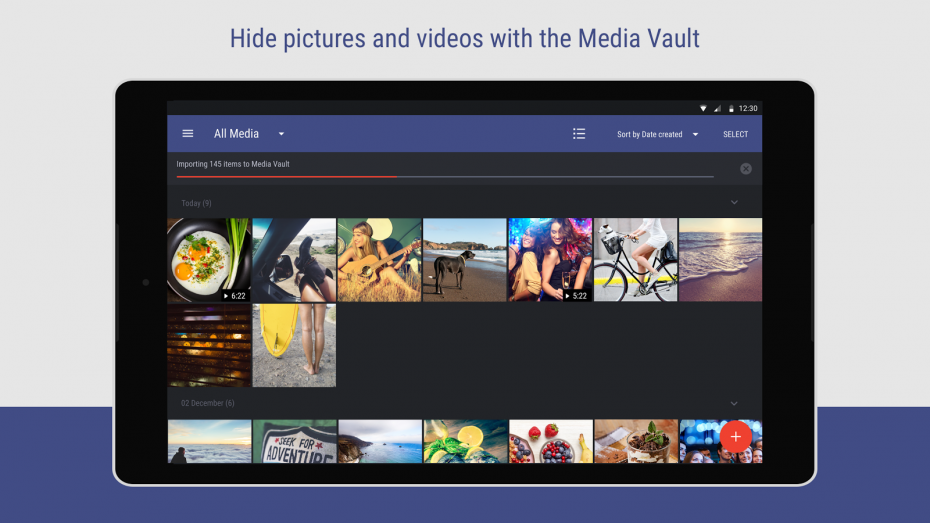
Aplikacja Hexlock ma też niewielką sekcję ustawień, gdzie między innymi zresetować kod PIN, ustawić domyślny ekran startowy aplikacji po odblokowaniu czy określić czas po jakim programy mają ponownie się zablokować (domyślne jest opcja „Natychmiast”). Jest tam też opcja do usuwania reklam z aplikacji. Tak, choć mało innwacyjne to reklamy są obecne, ale to nic dziwnego, bo producent też chce trochę dorobić. Zresztą, nie jest to jakaś fortuna i jeśli ktoś rzeczywiście chce się pozbyć reklam to dolar z lekkim hakiem na pewno nie nadweręży nikomu domowego budżetu.
Aplikacji do blokowania jest kilka, ale ta wydaje mi się jedną z przyjemniejszych. Używaliście Hexlock’a albo macie zamiar go zainstalować?
Wpis powstał we współpracy z firmą Liquidum Limited

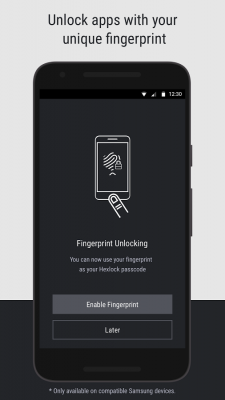
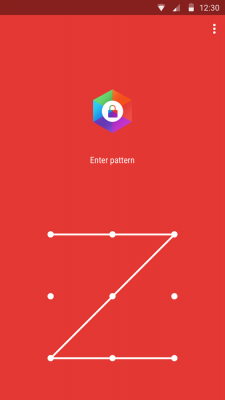
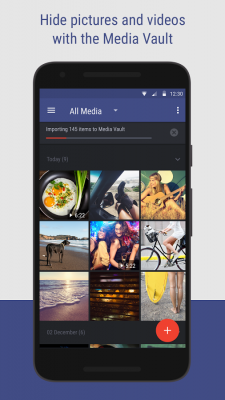
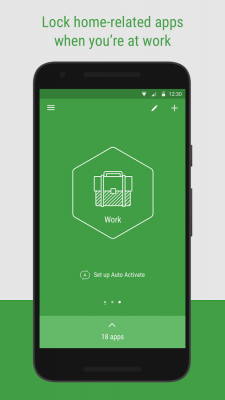
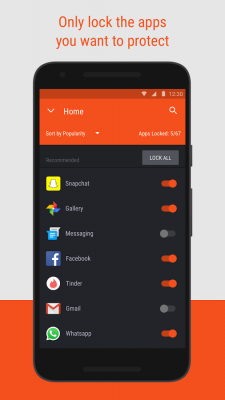

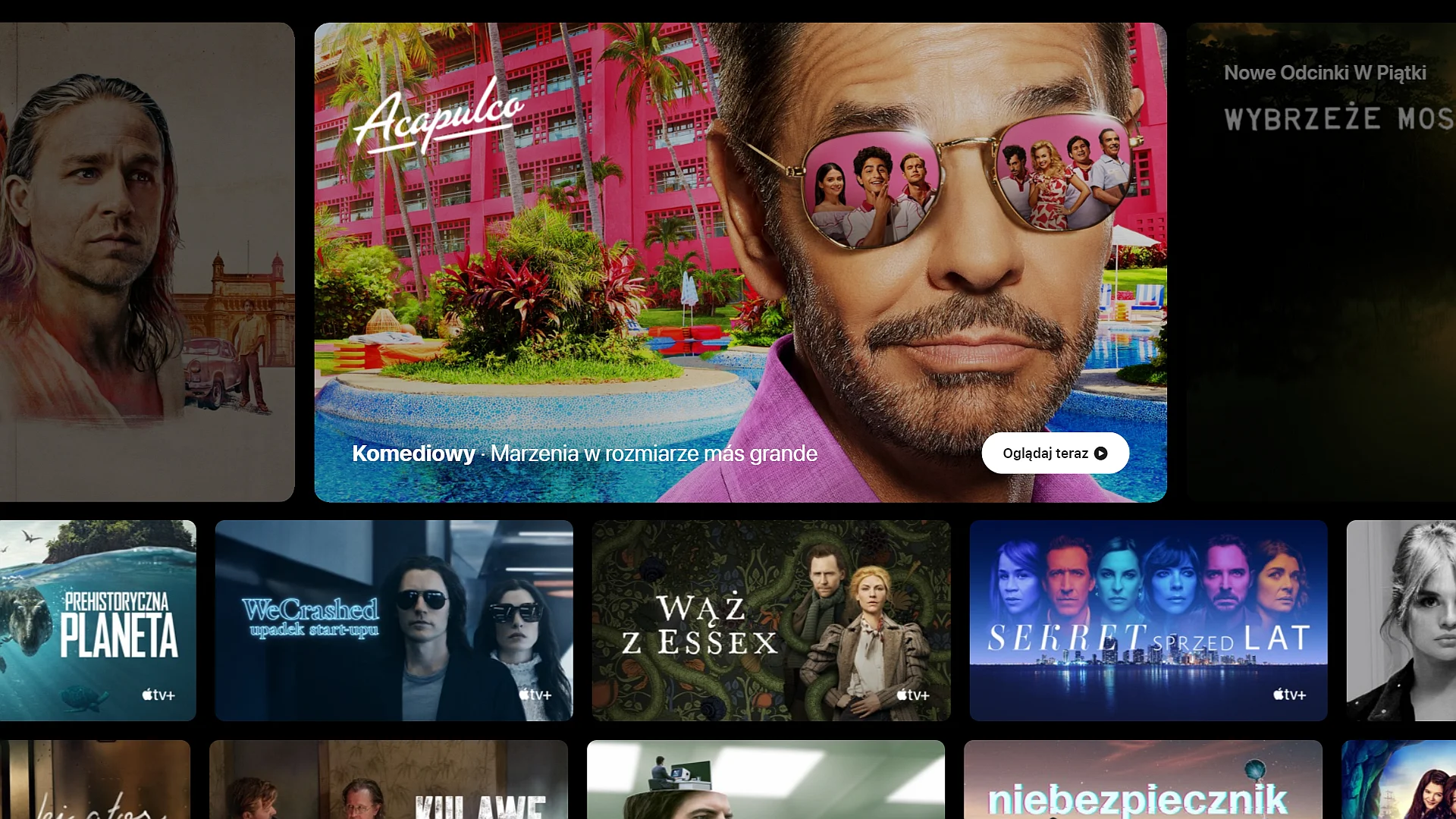


3 replies on “Aplikacja Hexlock. Jeszcze nigdy się tak nie zabezpieczałem”
Nie zamierzam. Blokowanie aplikacji za pomocą odcisku palca jest w sofcie Xiaomi i działa wystarczająco dobrze
I Huawei też 🙂
Ja używam tej funkcji w Huawei. Też działa dobrze, ale inne rozwiązania też można z ciekawości przetestować 🙂